Disko valymo „Cleanmgr“ komandų eilutės argumentai sistemoje „Windows 10“.
Integruotas „Windows“ įrankis „Disk Cleanup“, kurį galima paleisti kaip cleanmgr.exe iš dialogo Vykdyti, palaiko daugybę įdomių komandinės eilutės argumentų, kurie gali būti naudingi įvairiose situacijose. Peržiūrėkime juos ir pažiūrėkime, kaip galite juos naudoti.
Skelbimas
Galite sužinoti apie disko valymo jungiklius, dialogo lange Vykdyti įvesdami šią komandą:
cleanmgr.exe /?
Žiūrėkite šią ekrano kopiją:

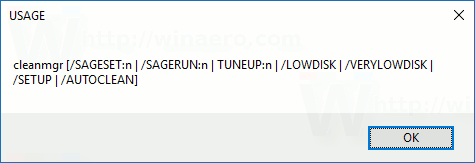
Sąrašas yra toks:
- /D DRIVELETRAS
- /SAGESET: n
- /SAGERUN: n
- /TUNEUP: n
- /LOWDISK
- /VERYLOWDISK
- /SETUP
- /AUTOCLEAN
Štai ką reiškia tie jungikliai.
cleanmgr.exe /D DRIVELETTER
Vykdo konkretaus disko išvalymą. Vartotojas turėtų nurodyti disko raidę be ":", kaip parodyta toliau:
cleanmgr.exe /D C
Aukščiau pateikta komanda paleis disko valymą C:.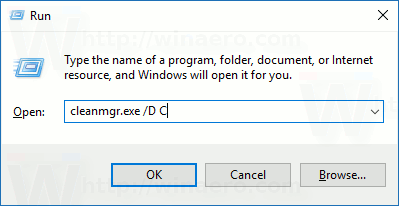
Argumentą /D galite derinti su kitais cleanmgr.exe jungikliais.
cleanmgr.exe /SAGESET
SAGESET klavišas leidžia sukurti iš anksto pasirinktų žymimųjų laukelių rinkinį cleanmgr.exe. Kai tai bus padaryta, galite paleisti išankstinį nustatymą naudodami parinktį /SAGERUN. Sintaksė yra tokia:
cleanmgr.exe /SAGESET: numeris
Komanda turi būti įvykdytas padidintas (kaip administratorius).
Kur „skaičius“ gali būti bet kokia reikšmė nuo 0 iki 65535. SAGESET seanso metu pasirinktos parinktys bus įrašytos į registrą ir ten saugomos tolesniam naudojimui. Komanda turi būti vykdoma pakelta.
Naudokite jį taip:
- Atviras padidinta komandų eilutė.
- Įveskite šią komandą
cleanmgr.exe /SAGESET: numeris
Tarkime, kad naudojate numerį 112, pavyzdžiui:

- Pažymėkite parinktis, kurias norite įjungti šiam išankstiniam nustatymui, kaip parodyta toliau:

- Spustelėkite Gerai, kad išsaugotumėte išankstinį nustatymą po numeriu, kurį įvedėte dialogo lange Vykdyti.
Kadangi paleidote cleanmgr.exe /SAGESET: n padidintą, ji bus atidaryta tiesiai režimu „Išvalyti sistemos failus“. Žiūrėkite šį straipsnį: Kaip paleisti disko valymą tiesiogiai sistemos failų režimu ir pagreitinti.
Techniškai kiekvienas žymimasis laukelis, rodomas Disko valyme, atspindi atitinkamą dalinį registro raktą, esantį šioje registro šakoje:
HKEY_LOCAL_MACHINE\SOFTWARE\Microsoft\Windows\CurrentVersion\Explorer\VolumeCaches
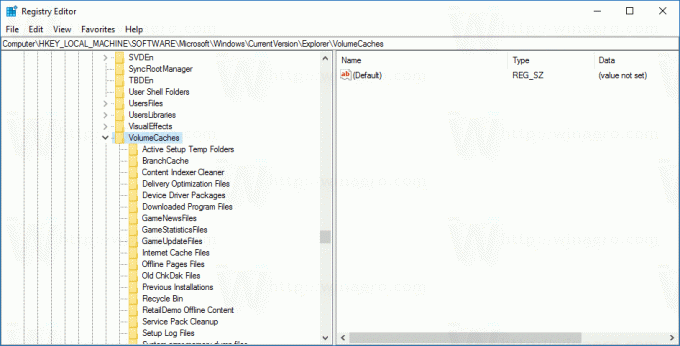
Pavyzdžiui, „Windows“ naujinimo žurnalo failų dalinis raktas atspindi tą pačią parinktį programos vartotojo sąsajoje.
Kiekviena tikrinama vertė bus pažymėta po StateFlagsNNNN DWORD reikšme, kur NNNN yra skaičius, kurį perdavėte SAGESET argumentui. Turiu savo /SAGESET: 112 komandos reikšmę StateFlags0112: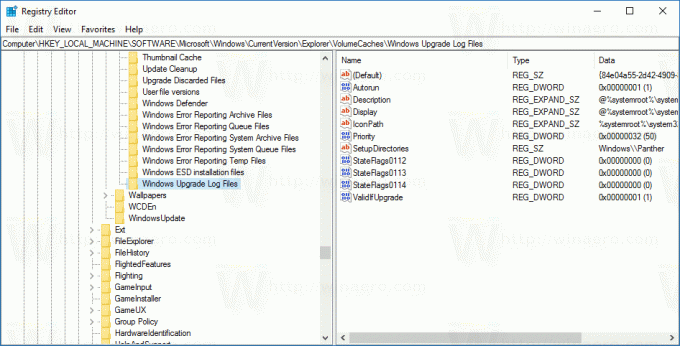
cleanmgr.exe /SAGERUN
Argumentas /SAGERUN leidžia vartotojui paleisti išankstinį nustatymą, sukonfigūruotą anksčiau su komanda /SAGESET: n. Sintaksė yra tokia:
cleanmgr.exe /SAGERUN: numeris
Naudokite tą patį numerį, kurį naudojote ankstesnei /SAGESET: skaičiaus komandai.
Derindami su ankstesniu pavyzdžiu, turėtumėte atlikti šiuos veiksmus.
- Atviras padidinta komandų eilutė.
- Įveskite šią komandą
cleanmgr.exe /SAGESET: numeris
Tarkime, kad naudojate numerį 112, pavyzdžiui:

- Pažymėkite parinktis, kurias norite paleisti šiam išankstiniam nustatymui, kaip parodyta toliau:

- Spustelėkite Gerai, kad išsaugotumėte išankstinį nustatymą numeriu 112.
- Dabar dialogo lange Vykdyti įveskite cleanmgr.exe /SAGERUN: 112. Jis automatiškai pradės valymą naudodamas iš anksto pasirinktas parinktis.

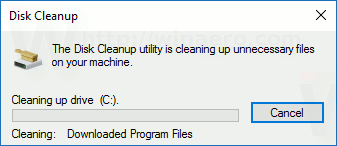
Valymo procesas bus pradėtas nedelsiant, be jokio patvirtinimo. Disko valymas taip pat bus uždarytas automatiškai.
Jei šios komandos argumentas /D nenurodytas, jis bus taikomas visiems diskams.
Galite pamatyti straipsnį Kaip paleisti disko valymą tiesiogiai sistemos failų režimu ir pagreitinti.
Šios komandos nėra dokumentuotos. Norėdami juos atrasti, naudojau „Sysinternals Process Monitor“ ir „cleanmgr“ programos žurnalus. Jei jie elgiasi ne taip, kaip aprašyta, pataisykite mane komentaruose.
cleanmgr.exe /TUNEUP
Komanda yra panaši į aprašytą SAGESET funkciją. „Windows 10“ tai daro lygiai tą patį. Kaip ir SAGESET jungiklis, jis įrašo išankstinius nustatymus į registrą. Jis gali būti naudojamas vietoj SAGESET. Sintaksė yra tokia:
cleanmgr.exe /tuneup: 112
Komanda turi būti vykdoma pakelta.
Jei anksčiau su SAGESET sukonfigūravote numerį, nurodytą jungikliu TUNEUP, tai atspindės jūsų atliktus pakeitimus:
Šis jungiklis nėra dokumentuotas, todėl „Microsoft“ gali bet kada pašalinti arba pakeisti jo veikimą. Vietoj to rekomenduoju naudoti SAGESET.
cleanmgr.exe /LOWDISK
Šis jungiklis naudojamas, kai „Windows“ praneša vartotojui, kad diske baigiasi vietos diske. Spustelėjus pranešimą, atsidaro Disko valymas, pagal numatytuosius nustatymus pažymėti visi žymimieji laukeliai. Galite jį vykdyti dialogo lange Vykdyti taip:
cleanmgr.exe /LOWDISK
Žiūrėkite šią ekrano kopiją: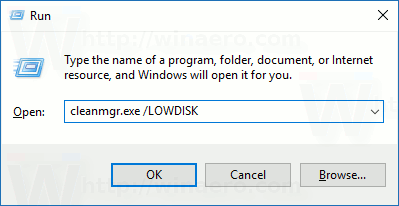
Kai tik paspausite Įeikite klavišą, jis analizuos diską ir parodys pažįstamą vartotojo sąsają, tačiau pagal numatytuosius nustatymus pažymėti visi žymimieji langeliai:
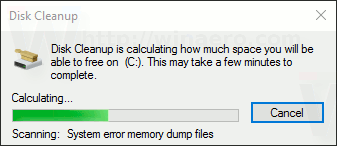
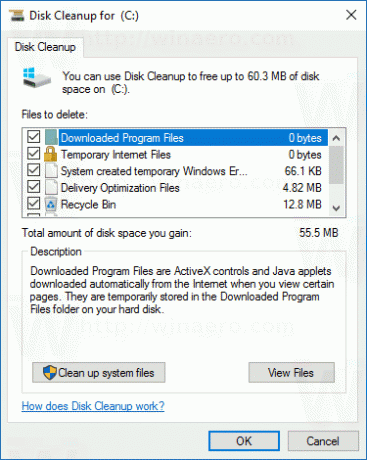 Galite paleisti komandą iš padidintos komandų eilutės, kad ji persijungtų į sistemos failų režimą.
Galite paleisti komandą iš padidintos komandų eilutės, kad ji persijungtų į sistemos failų režimą.
cleanmgr.exe /VERYLOWDISK
Tai tas pats, kas /LOWDISK disko jungiklis, tačiau jis automatiškai išvalys visus failus. Tai neparodys patvirtinimo, bet parodys dialogo langą, nurodantį, kiek laisvos vietos diske dabar turite.
Sintaksė:
cleanmgr.exe /VERYLOWDISK
Paleiskite komandą iš padidintos komandų eilutės, kad pereitumėte į sistemos failų režimą.
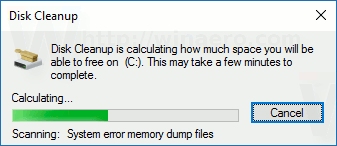

cleanmgr.exe /SETUP
Sąrankos jungiklis analizuoja sistemos failus, likusius iš ankstesnės „Windows“ versijos. Pavyzdžiui, jei atnaujinote iš „Windows 7“ į „Windows 10“, naudinga naudoti šį jungiklį. Jis taip pat turi būti vykdomas naudojant padidintą komandų eilutę:
cleanmgr.exe /SETUP

Programa apskaičiuos erdvę, kurią naudoja failai iš ankstesnio „Windows“ diegimo. Tai panašu į ankstesnių „Windows“ diegimo failų valymą naudojant disko valymo vartotojo sąsają įprastu režimu. Programa analizuos šias vietas:
C:\$Windows.~BT\* C:\$Windows.~LS\* C:\$Windows.~WS\* C:\ESD\Atsisiųsti\* C:\ESD\Windows\* C:\$WINDOWS.~Q\* C:\$INPLACE.~TR\* C:\Windows.old\* C:\Windows\Panther.
Programa jų neišvalys automatiškai. Taip pat nebus rodoma vartotojo sąsaja. Vietoj to jis įrašys du žurnalo failus, kuriuos galėsite patikrinti:
C:\Windows\System32\LogFiles\setupcln\setupact.log. C:\Windows\System32\LogFiles\setupcln\setuperr.log.

cleanmgr.exe /AUTOCLEAN
Tai taip pat, kaip ir aukščiau, tačiau programa automatiškai pašalins failus iš ankstesnio „Windows“ diegimo arba ankstesnio naujovinimo vietoje.
Bus pašalinti šie aplankai:
C:\$Windows.~BT\* C:\$Windows.~LS\* C:\$Windows.~WS\* C:\ESD\Atsisiųsti\* C:\ESD\Windows\* C:\$WINDOWS.~Q\* C:\$INPLACE.~TR\* C:\Windows.old\* C:\Windows\Panther.
Programa įrašys rezultatus į šiuos žurnalo failus:
C:\Windows\System32\LogFiles\setupcln\setupact.log. C:\Windows\System32\LogFiles\setupcln\setuperr.log.
Jokia vartotojo sąsaja nebus rodoma.
Sintaksė yra tokia:
cleanmgr.exe /AUTOCLEAN
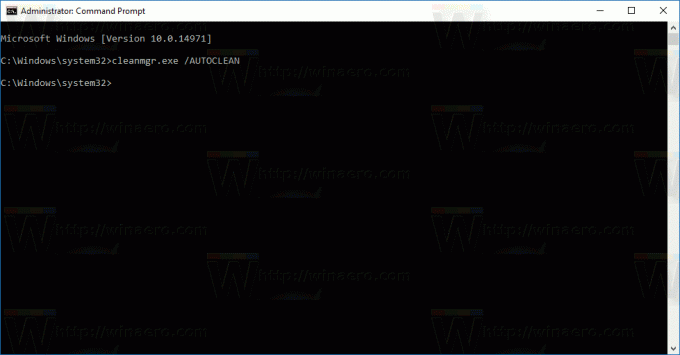 Komanda turi būti vykdoma pakelta, pvz. turite paleisti jį iš padidintos komandų eilutės egzemplioriaus.
Komanda turi būti vykdoma pakelta, pvz. turite paleisti jį iš padidintos komandų eilutės egzemplioriaus.
Viskas.
Nepamirškite mums pasakyti, jei kai kurios komandos neveikia taip, kaip aprašyta jums. Nedvejodami palikite komentarą, jei turite klausimų ar pasiūlymų.

